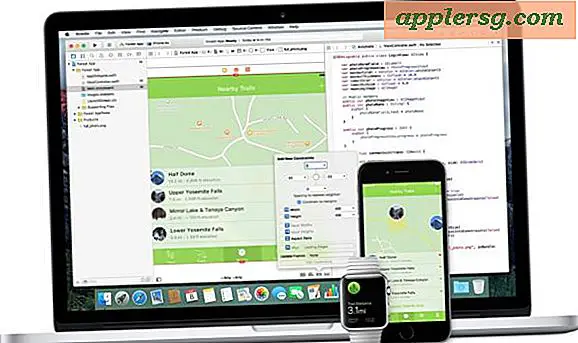Hvordan skrive ut en stor Tiff-fil
En "tiff" er et ukomprimert filformat som vanligvis brukes til fotografiske bilder. Tiff inneholder en stor mengde informasjon, og det antas derfor at du vil skrive dem ut med den høyeste kvalitetsinnstillingen som er mulig, slik at detaljene blir fullstendig oversatt til papir. Prosessen er ikke vanskeligere enn å skrive ut en mindre fil, selv om det er noen ekstra trinn å observere som vil bidra til å skape en utskrift av høy kvalitet.
Trinn 1
Velg et papir som er egnet til å skrive ut fotografiske bilder. Bruk av vanlig skrivepapir eller kopipapir vil ikke fange spekteret av verdier og farger som ligger i en Tiff-fil av høy kvalitet. Velg om mulig samme papirtype som produsenten av skriveren.
Steg 2
Få tilgang til en skriver som er designet for å Tiff-kvalitet, hvis mulig. De fleste hjemmeblekkskrivere vil skrive ut et fotografisk bilde av akseptabel kvalitet, selv om fotospesifikke skrivere gir kontrasten og fargespekteret som en Tiff er designet for å gi. Disse skrivertypene har ofte ordet "foto" i modellnavnet, og bruker blekkpatroner i individuelle farger.
Trinn 3
Rengjør skrivehodene på skriveren. Dette forhindrer linjer, kjent som bånding, samt fargeskift. Høyreklikk på skriverikonet i oppgavelinjen, nederst til høyre på skjermen. Følg trinnvise instruksjoner etter å ha klikket på alternativet for å rengjøre skrivehodene.
Trinn 4
Åpne Tiff-filen i datamaskinens bildebehandlingsprogramvare eller standard bildeviser. Gjør eventuelle endringer i kontrast, farge og beskjæring etter behov eller mulig.
Trinn 5
Velg Skriv ut fra Fil-menyen i programvaren. Velg alternativet kalt Sidealternativer eller Utskriftsalternativer, avhengig av programvaremodell. Dette viser en dialogboks som er spesifikk for skriveren.
Trinn 6
Velg papirstørrelse, retning, kilde. Størrelsen vil sannsynligvis være lovlig, eller 8,5 x 11 tommer. Orienteringen refererer til om bildet er høyt (stående) eller langt (liggende). Kilden er enten et ark eller en papirrull.
Trinn 7
Velg medietypen som brukes. Instruksjonsarket med papiret ditt kan foreslå et bestemt medium basert på skriverprodusenten. Det kan være en rekke alternativer å eksperimentere med, men den viktige detaljen er å velge om papiret du har valgt har en blank overflate eller er matt.
Trinn 8
Velg den høyeste tilgjengelige utskriftskvaliteten. Dette alternativet er kjent under forskjellige vilkår, avhengig av produsent, men vil vanligvis være den øverste eller siste kvaliteten i en liste over alternativer.
Legg papiret i skriveren på riktig side som forklart av papirets instruksjonsark. Trykk på print. Hvis utskriften har problemer med kontrast eller farge, kan du gå tilbake til filen i bildebehandlingsprogramvaren. Gjør de nødvendige endringene og gjenta prosessen etter behov.




![IOS 9.3.2-oppdatering tilgjengelig nå [IPSW Last ned koblinger]](http://applersg.com/img/ipad/529/ios-9-3-2-update-available-now.jpg)